ここでは、3ds Max FBX プラグインのユーザ インタフェースについて説明します。オプションとメニューは、展開したり集約することのできるロールアウト メニューの中に含まれています。
基本的な UI オプション
このセクションで説明するボタンは、3ds Max FBX プラグインに共通のユーザ インタフェース(UI)で、この UI が表示されているときにはいつでも使用することができます。
- ヘルプ
-
3ds Max FBX プラグインのドキュメントにアクセスするには、情報ロールアウトの[FBX のヘルプ](Help on FBX)ボタンをクリックします。
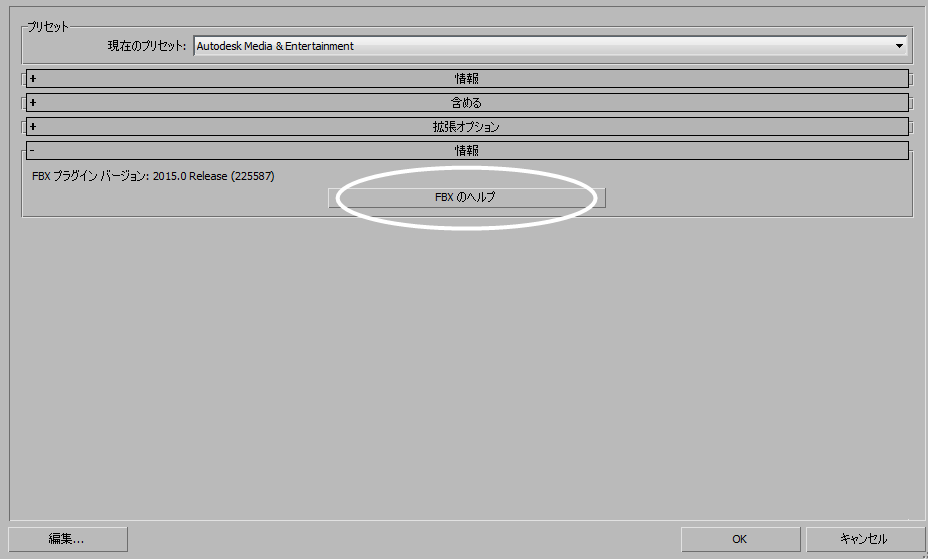
- 編集
-
[プリセットを編集](Edit preset)ボタンを使うと、自分で定義したオプション設定でカスタム プリセットを作成したり、保存したりできます。
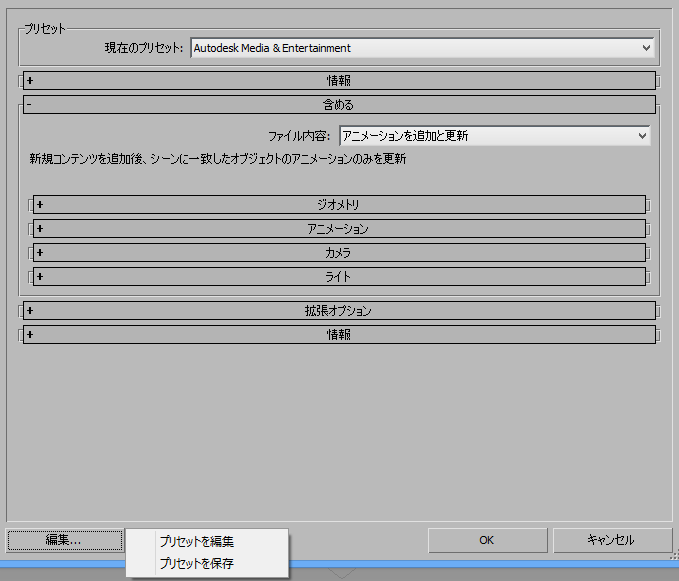
FBX plug-in ユーザ インタフェースの[編集](Edit)ボタンを押すと、[編集/プリセットを保存](Edit/Save preset)オプションが開きます。
3ds Max FBX プラグインはカスタム プリセットをファイルに保存するので、他のユーザと共有することができます。詳細については、「プリセットを保存する」を参照してください。
カスタム プリセットを作成する方法については、「カスタム プリセットを作成する」を参照してください。
- [OK]
-
[OK]ボタンは、書き出しや読み込みの処理を開始します。
- キャンセル
-
[キャンセル](Cancel)ボタンは、何の処理も実行せずに[FBX 書き出し](FBX Export)または[FBX 読み込み](FBX Import)ウィンドウを閉じます。